Sådan opgraderes din pc's lydkort
Hvis du er som mig - fanatisk over god lydmusik - et lydkort ombord på din computer er noget, du ikke kan leve med. Især hvis din pc er tilsluttet en god forstærker og et pænt sæt højttalere. Så her installeres et bedre lydkort og nyder din lyd, som den var beregnet til at blive hørt.

Afhængigt af dit budget kan du købe en kvalitetlydkort til den kræsne audiofil og gamer. Jeg gik med en Asus Xonar DX, en model, som mange siger tilbyder temmelig godt smell for sorteperen (efter at have prøvet det, har jeg en tendens til at dele den mening).
Mit bundkort har en Realtek-chip ogdet er ok til daglig brug, jeg følte, at der alvorligt manglede noget med hensyn til lyd, lige siden jeg tilsluttede min forstærker og højttalere. Så jeg købte Xonar DX (i al retfærdighed købte min kone den til min fødselsdag). Du kan få det på NewEgg for $ 89.99, men husk, at dette kort bruger en PCI Express x1-grænseflade, så du skal have et tomt slot til det på dit bundkort. Nogle interne kort bruger PCI, så bare bliv informeret og se, om du kan tilslutte dit nye kort, inden du foretager et køb.
Installer dit lydkort
Nå, du har (selvfølgelig) brug for dit nye lydkort sammen med dets driver-CD (eller download dem fra producentens websted og en skruetrækker).
Først skal du slukke for computeren og fjerne alle kabler fra den. Fjern sagens skruer, og fjern låget (dette er en god mulighed for at gøre noget støv indeni kabinettet).

Når det er åbent, skal du finde PCI eller PCI Expressslot hvor det nye kort vil gå. Jeg har markeret PCI Express-slot på billedet herunder, men dit bundkorts manual kan være meget nyttigt, hvis du ikke ved, hvilken der er.

Tag nu det nye lydkort ud af kassen, menSørg for, at du rører ved en metaldel af sagen for at frigøre statisk, før du gør det. Mit nye lydkort har brug for separat strøm til at arbejde ved hjælp af et diskettestik. Hvis det er tilfældet for dig, skal du sørge for at tilslutte det nævnte kabel fra din strømforsyning, før du går videre.

Skub derefter derefter kortet ind i åbningen på bundkortet og fastgør det til sagen med skruer. Det kan være nødvendigt at købe nogle, da ikke alle kort har ekstramateriale i kassen.

Med alt på plads skal ting se sådan ud:

Afhængigt af din opsætning skal du nu tilslutte kablerne til bagsiden af lydkortet (og resten af computerens kabler også).

Installer lydkortsoftware
Du kan nu tænde din pc og indsætte den cd, der fulgte med dit kort på samme tid. Installer driverne først og eventuelle andre hjælpeprogrammer (hvis det er tilfældet) bagefter.
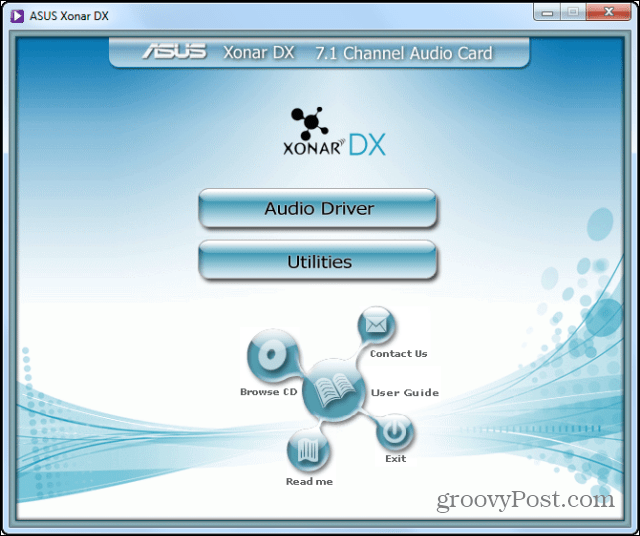
På dette tidspunkt bliver du sandsynligvis bedt om detgenstart. Før du gør det, er der dog en ting mere at gøre. Hvis du opgraderer fra lydchippen på dit bundkort (og det ville jeg regne med, da du ikke rigtig kan finde bundkort uden en af disse i disse dage), skal du deaktivere den, bare for at undgå konflikter. Det er nemt at gøre. Gå til Computer i din Startmenu, og højreklik på den. Klik på Egenskaber.
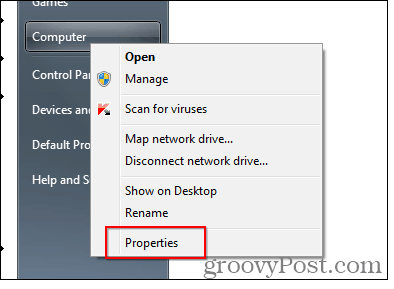
Vælg derefter Enhedshåndtering i venstre menu.
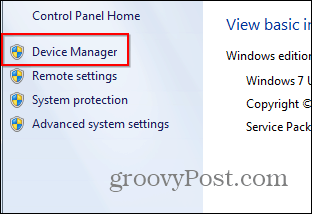
Find nu den indbyggede lydchip på listen under Lyd-, video- og spilkontrollere. Hvis du ikke ved, hvilken der er, kan dit bundkorts manual komme til nytte igen.
Højreklik på det og tryk på Deaktiver. Du bliver bedt om at bekræfte, hvorefter du kan genstarte.
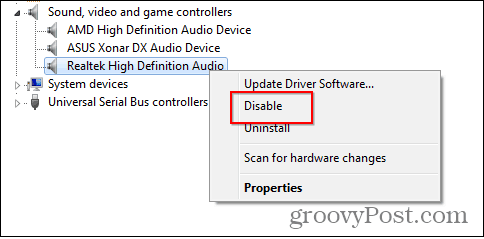
Det er det! Efter genstart skal tingene fungere fint, og du skal kunne nyde dit nye lydkort og markant forbedret lyd. Sørg for, at du kigger på dit nye korts værktøjer, så du sørger for, at alt lyder nøjagtigt, som du vil have det.
Leder du efter andre måder at superlade din pc på? Se vores andre artikler om opgradering af hardware:
- Installer ny hukommelse (RAM) i en bærbar computer eller Netbook
- Installer en ny harddisk på din pc
- Opgrader et bærbart Solid State Drive (SSD)









![Opgrader Google Picasa Storage, få et gratis Eye-Fi SDHC-kort [groovyDeals]](/images/google/upgrade-google-picasa-storage-get-a-free-eye-fi-sdhc-card-groovydeals.png)
Efterlad en kommentar